FIX: Microsoft Teams-anrop ringer ikke

Konfigurering av anropsplaner, sjekk av anropsinnstillinger eller sikring av Internett-tilkobling er levedyktige løsninger når Microsoft Teams-anrop ikke ringer.
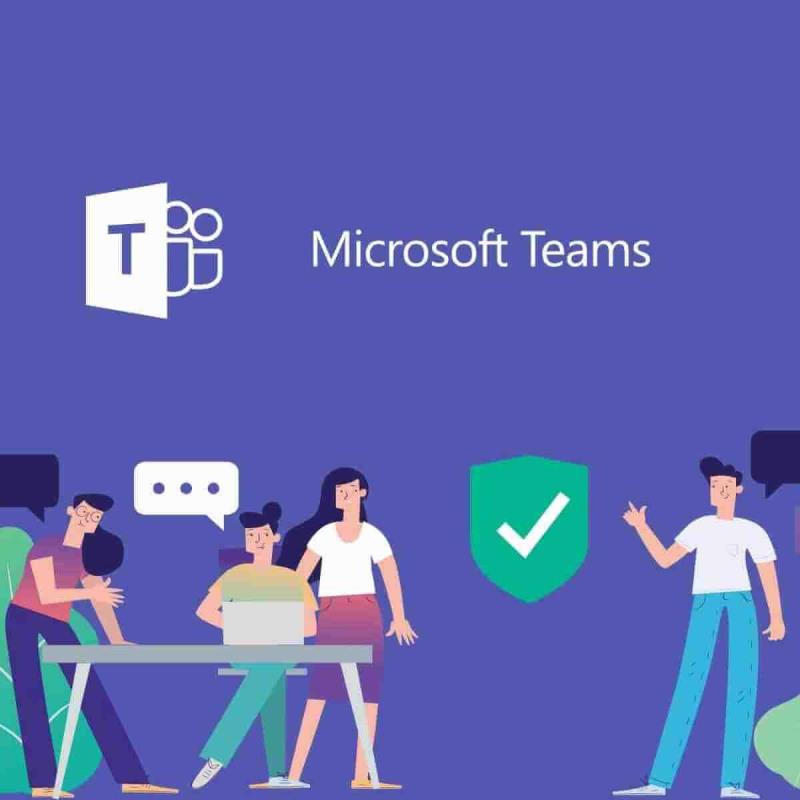
Samarbeid i sanntid kan være en endring i spillet, men Microsoft Teams er fortsatt i søkelyset. Applikasjonen lar vanligvis brukere samle et team, bruke chat i stedet for e-post, foreta tale-/videosamtaler, dele eller redigere dokumenter på en sikker måte og mer, men hva kan du gjøre når Microsoft Teams-anrop ikke ringer?
Du vil at hele pakken skal gjøre teamet ditt mer effektivt. Samtaler er definitivt en nøkkelfunksjon for et vellykket samarbeid på arbeidsplassen, spesielt for eksterne ansatte, så du har rett til etterspørselen din.
Nå har vi ikke én, men seks tilnærminger som er bevist for å foreta innkommende anrop ved hjelp av en telefon som ringer videre til Teams skrivebordsapp igjen. Sjekk dem nøye nedenfor og glem alt om "Masset Call"-varslene som blinker mot deg.
Hva kan jeg gjøre hvis Microsoft Teams-anrop ikke ringer?
1. Konfigurer anropsplaner i Microsoft Teams
Calling Plans er Office 365-funksjonen drevet av Skype for Business som lar deg bruke Teams til å foreta/motta anrop til eller fra fasttelefoner og mobiltelefoner via det offentlige telefonnettverket (PSTN).
Å bruke en Teams-klient som støtter 1:1 Team-anrop og 1:1-anrop aktivert i Teams er obligatorisk for å aktivere Anrop-fanen i Teams. For mer informasjon om 1:1-anrop i Teams, les Set-CsTeamsCallingPolicy .
Deretter, for å kontrollere innkommende anrop i Teams eller Skype for Business, må administratorer bruke TeamsUpgradePolicy via Microsoft Teams administrasjonssenter .
Øymodus er standardkonfigurasjonen av TeamsUpgradePolicy. Som standard rutes VoIP, PSTN og alle forente anrop til brukere til Skype for Business. For å endre det, er det neste trinnet å oppdatere policyen for å aktivere innkommende anrop til Teams.
Lang historie kort, Islands-modus garanterer at innkommende VOIP-anrop fra Skype for Business lander i mottakerens Skype for Business-klient, akkurat som innkommende VOIP-anrop som stammer fra Teams også lander i Teams, hvis både avsender og mottaker er i samme leietaker.
2. Sjekk samtaleinnstillingene for Microsoft Teams
3. Bekreft innstillingene for stille timer
Kolleger har ofte sin PC og mobil med Teams-appen. Dette blir et problem når begge ringer hver gang et anrop kommer.
Når du ikke er på kontoret, ønsker du ikke å bli avbrutt av en Teams-samtale eller se popup-pop-upen på telefonen din, så det er et alternativ i Teams mobilklient for å angi stille timer for deg selv, bare for å sikre at det ringer ikke mobiltelefonen din.
Dette ser ut til å forstyrre Microsoft Teams-anrop på skrivebordet, så det kan være lurt å vurdere avgjørelsen din.
4. Fjern blokkerte numre fra Microsoft Teams
Noen ganger er det en sunn dose skyldfølelse som kommer umiddelbart etter blokkering av anrop fra et nummer. Da har du bare en tendens til å glemme alt om det.
Å se og administrere numrene du har blokkert er mulig hvis du følger trinnene ovenfor. Dette vil helt sikkert få Microsoft Teams-anrop til å fungere igjen hvis problemet bare var isolert til blokkerte numre.
5. Sjekk om Microsoft Teams er oppdatert
Merk : Linux-brukere kan for øyeblikket ikke oppdatere manuelt i Teams.
Å opprettholde helsen til appen er like enkelt som å følge trinnene ovenfor når du husker mangelen på noen nylig popup-oppdateringsvarsling eller når anrop slutter å ringe plutselig.
6. Sørg for at du er koblet til Internett
Når anrop ikke ringer skrivebordet, sørg for at ingen nettverksproblemer forstyrrer. Følg prosedyren ovenfor i stedet for å vente på det irriterende varselet om et nytt tapt anrop.
Konklusjon
Mens noen brukere avinstallerer Teams-appen fordi de ikke kan stoppe samtidige innkommende anrop på PC og mobil, ser andre bare etter måter å nyte ringefunksjonaliteten på skrivebordet.
Microsoft Teams er i ferd med å bli den primære klienten for intelligent kommunikasjon i Office 365. Det er ingen overraskelse at det tilbyr ringealternativer som anropskøer, automatisk telefonist, konsultativ overføring.
Muligheten til å viderekoble en samtale til en gruppe og ikke-kontorstøtte, eller til og med å bringe din egen telefontjeneste til Teams er bare noen av grunnene til at flere og flere tar steget til Microsofts samarbeidsplattform.
Du trenger mange av disse, og vi kan bare håpe at løsningene ovenfor hjalp deg med å få Teams-anrop tilbake til å ringe.
ofte stilte spørsmål
Microsoft Teams lar deg foreta anrop hvor som helst du kommuniserer med personen du vil ringe ved å bruke Ring-ikonet. Det er flere måter du kan starte en samtale på: fra Ring-fanen, fra kontaktlisten eller fra kommandolinjen ved å skrive /call- kommandoen.
Microsoft Teams kan erstatte hele telefonsystemet til et selskap med en dedikert skytjeneste. Denne funksjonen kalles telefonsystem , og legger til komplette forretningstelefonifunksjoner til Office 365.
Microsoft Calling Plan er et abonnementstilbud som lar Microsoft Teams og Skype for Business-brukere ringe fra disse skrivebords- eller mobilappene. Planen for en innenlandslinje er $12/måned, mens en internasjonal linjeplan koster $24.
Bluetooth lar deg koble Windows 10-enheter og tilbehør til PC-en din uten behov for ledninger. Her er ulike teknikker for å løse Bluetooth-problemer.
Lær deg å ta kontroll over personvernet ditt ved å tømme Bing-søkeloggen og Microsoft Edge-loggen med enkle trinn.
Oppdag den beste samarbeidsprogramvaren for små bedrifter. Finn verktøy som kan forbedre kommunikasjon og produktivitet i teamet ditt.
Lær hvordan du holder statusen din aktiv i Microsoft Teams. Følg våre trinn for å sikre at du alltid er tilgjengelig for kolleger og kunder.
Oppdag den beste prosjektledelsesprogramvaren for småbedrifter som kan hjelpe deg med å organisere prosjekter og oppgaver effektivt.
Gjenopprett siste økt enkelt i Microsoft Edge, Google Chrome, Mozilla Firefox og Internet Explorer. Dette trikset er nyttig når du ved et uhell lukker en hvilken som helst fane i nettleseren.
Hvis du har mange duplikater klumpet på Google Photos eller ønsker å eliminere duplikatbilder, så sjekk ut de mange måtene å slette duplikater i Google Photos.
Hvordan fikse at Nintendo Switch ikke slår seg på? Her er 4 enkle løsninger for å fikse at Nintendo Switch ikke slår seg på.
Lær hvordan du tilbakestiller Gmail-passordet ditt enkelt og sikkert. Endre passordet regelmessig for å beskytte kontoen din.
Lær hvordan du konfigurerer flere skjermer på Windows 10 med denne bloggen. Det være seg to eller tre eller flere skjermer, du kan enkelt sette opp skjermer for spilling eller koding.









